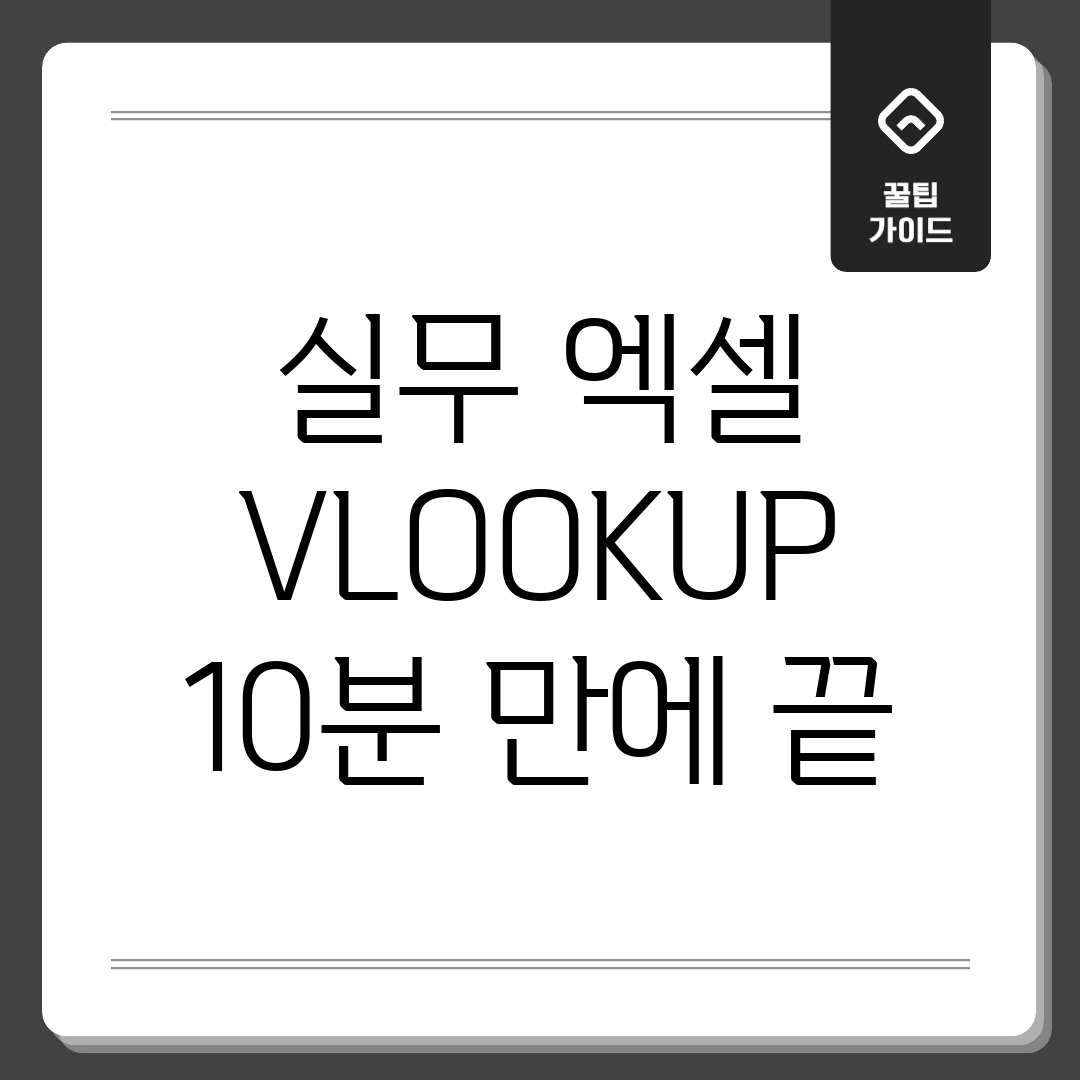이론 vs 실전 데이터 검색
엑셀에서 특정 데이터를 찾는 방법, 이론만으론 부족하죠. 실무에서는 데이터 오류, 자료형 불일치 등 다양한 변수가 발생합니다. 단순히 ‘찾는 값을 특정 영역에서 찾고 해당 행의 몇 번째 열 값을 반환한다’는 원리만 알아서는 당황하기 쉽습니다. 이제 실무에서 바로 쓸 수 있는 데이터 검색 활용법을 알아보고, 이론과 실제의 차이를 극복해 봅시다. 엑셀 검색 활용, 어렵지 않습니다!
주의 사항 비교
이론과 실전, 값 검색 시 주의해야 할 사항들을 비교해 보겠습니다.
| 구분 | 이론 | 실전 |
|---|---|---|
| 데이터 정확성 | 정확한 데이터 전제 | 데이터 오류 가능성 존재 |
| 자료형 일치 | 일치하는 자료형 전제 | 자료형 불일치 가능성 (텍스트 vs 숫자) |
| 오류 처리 | 오류 발생 가능성 낮음 | #N/A 오류 빈번히 발생 |
| 참조 범위 | 정확한 범위 지정 | 데이터 추가/삭제로 인한 범위 변경 필요 |
실무에서는 데이터 정제, IFERROR 함수를 이용한 오류 처리, 그리고 정확한 참조 범위 설정이 중요합니다. 특히 엑셀 데이터 검색 사용 시 자료형 불일치 오류에 주의하세요.
단편적 활용 vs 응용 전략
엑셀 자료 검색, 다들 한번쯤 써보셨죠? 단순하게 원하는 값 찾는 용도로만 쓰셨다면 주목! 데이터 검색을 실무에서 제대로 활용하는 방법, 지금부터 알려드릴게요. 단순 검색 vs 응용 전략, 어떤 차이가 있는지 궁금하지 않으세요?
나의 경험
데이터 검증의 늪
- 매번 엑셀 함수를 써서, 엉뚱한 값을 불러왔던 경험
- 수많은 데이터 속에서 원하는 정보를 찾지 못해 야근했던 기억
- 복잡한 수식 앞에서 좌절했던 과거
해결 방법
단순한 검색 사용에서 벗어나 응용 전략을 익히면 효율이 확 올라갑니다. 다음은 제가 체득한 팁입니다:
- 정확한 참조 범위 설정: 전체 열 말고 필요한 부분만 지정해서 오류를 줄이세요!
- INDEX MATCH 조합 활용: 데이터 검색 기능의 단점을 보완해서 더 강력한 검색 능력을 발휘할 수 있습니다!
- 오류 처리 IFERROR 함수 활용: #N/A 오류 대신 보기 좋은 메시지로 바꿔주세요.
이제 단순히 ‘값 찾아줘!’가 아니라, 데이터 분석의 든든한 조력자로 만들어보세요! 엑셀 데이터 검색 활용, 알면 알수록 신세계랍니다!
과거의 값 찾기 vs 현재
과거 값 찾기는 잦은 오류, 복잡한 수식 때문에 실무에서 외면받았습니다. 하지만 현재는 엑셀 기능 개선과 함께 더욱 강력하고 편리하게 사용할 수 있습니다. 이제 10분 만에 실무 엑셀 데이터 검색을 마스터하세요!
실무 엑셀 데이터 검색, 왜 달라졌을까?
예전에는 함수의 정확한 사용법과 데이터 정렬 방식에 대한 이해가 필수적이었습니다. 하지만 최근 엑셀은 오류 발생 가능성을 줄이고, 사용 편의성을 높이는 방향으로 발전했습니다. 대표적으로 다음과 같은 변화가 있습니다.
1단계: 찾을 값 준비하기
먼저, 찾고자 하는 정보가 포함된 ‘찾을 값’ 열과, 해당 정보가 속한 ‘참조 테이블’을 준비합니다. 예를 들어, 사원번호를 기준으로 사원 정보를 찾는다면, 사원번호가 ‘찾을 값’이고, 사원 정보 전체 테이블이 ‘참조 테이블’이 됩니다. 찾을 값은 참조 테이블의 첫 번째 열에 위치해야 합니다.
2단계: 값 검색 함수 작성하기
함수는 다음과 같이 작성합니다.
=VLOOKUP(찾을 값, 참조 테이블 범위, 열 번호, [유사 일치])
- 찾을 값: 찾으려는 값 (예: 사원번호 셀)
- 참조 테이블 범위: 찾을 값과 결과 값이 포함된 테이블 전체 범위 (예: A1:C100) – F4키를 눌러 절대 참조로 변경하는 것을 잊지마세요!
- 열 번호: 참조 테이블에서 결과 값을 가져올 열의 위치 (왼쪽부터 1번) – 예: 사원명이 2번째 열에 있다면 2를 입력
- [유사 일치]: 정확히 일치하는 값을 찾을지, 유사한 값을 찾을지 결정 (TRUE: 유사 일치, FALSE: 정확히 일치) – 일반적으로 FALSE(정확히 일치)를 사용합니다. 엑셀에서 값 검색 시, FALSE 를 사용하는 것을 권장합니다.
예시: =VLOOKUP(A2, $E$1:$G$10, 2, FALSE)
3단계: 자동 채우기 & 오류 처리
함수를 작성한 셀을 선택하고, 오른쪽 하단의 작은 사각형(채우기 핸들)을 끌어 나머지 셀에도 수식을 적용합니다. 만약 #N/A 오류가 발생한다면, 찾을 값이 참조 테이블에 없거나, 참조 테이블 범위가 잘못 설정되었을 가능성이 높습니다. IFERROR 함수를 사용하여 오류를 깔끔하게 처리할 수 있습니다. 예를 들어, =IFERROR(VLOOKUP(A2, $E$1:$G$10, 2, FALSE), "정보 없음") 와 같이 작성하면 오류 대신 “정보 없음” 이라는 텍스트가 표시됩니다.
팁: 엑셀 데이터 검색, 이제 INDEX & MATCH 와 함께!
함수의 단점을 보완하기 위해 INDEX & MATCH 함수 조합을 사용하는 방법도 있습니다. INDEX & MATCH 는 값 검색보다 유연하게 데이터를 검색할 수 있으며, 오류 발생 가능성을 줄여줍니다. 차후 INDEX & MATCH 에 대한 자세한 가이드를 제공할 예정입니다.
단순 검색 vs 데이터 분석
엑셀 데이터 검색, 단순하게 데이터 찾는 용도로만 쓰시나요? 품목 코드로 간단한 정보는 쉽게 찾지만, 막상 방대한 데이터 분석에 활용하려니 막막하게 느껴질 때가 많으실 겁니다.
문제 분석
사용자 경험
“많은 분들이 값 검색의 단순 검색 기능만 활용하고, 데이터 사이의 관계를 파악하거나 추세를 분석하는 데 어려움을 겪고 계십니다. 실제로 한 마케터는 ‘검색으로 각 광고 채널별 전환율을 일일이 검색하는 데 시간을 너무 많이 써요!’라고 토로하셨습니다.”
문제는 대부분 함수 자체의 한계 때문이 아니라, 데이터 검색을 데이터 분석 관점에서 활용하는 방법을 모르기 때문입니다. 단순히 값을 찾는 것을 넘어, 검색을 통해 얻은 정보를 다른 함수와 결합하거나, 피벗 테이블과 연동하는 등의 응용이 필요합니다.
해결책 제안
해결 방안
해결책은 함수의 결과를 다른 엑셀 함수(예: SUMIF, AVERAGEIF)와 결합하여 데이터 분석 역량을 강화하는 것입니다. 예를 들어, 데이터 검색으로 각 고객의 구매 금액을 가져온 후, SUMIF 함수를 사용하여 지역별 총 매출액을 계산할 수 있습니다.
“실제로 이 방법을 사용한 결과, 광고 채널별 성과 데이터를 통합 분석하는 시간이 획기적으로 단축되었습니다. 엑셀 전문가는 ‘함수와 SUMIF의 조합은 엑셀 데이터 분석의 기본이자 핵심입니다.’라고 강조합니다.”
이제 엑셀 데이터 검색을 단순 검색 도구에서 벗어나, 데이터 분석의 강력한 무기로 활용해 보세요! 실무에서 바로 쓸 수 있도록 다음 섹션에서는 더 자세한 활용법을 다루겠습니다.
수식 오류 vs 해결 마법
자주 묻는 질문
Q: VLOOKUP 함수가 정확히 무엇이고, 왜 실무에서 자주 사용되나요?
A: VLOOKUP은 엑셀에서 특정 값을 기준으로 다른 표에서 데이터를 찾아오는 함수입니다. 실무에서 VLOOKUP은 방대한 데이터 내에서 원하는 정보를 빠르게 찾고, 여러 테이블을 연결하여 데이터를 통합하는 데 유용하기 때문에 재고 관리, 가격 조회, 고객 정보 검색 등 다양한 업무에 광범위하게 사용됩니다.
Q: VLOOKUP 함수를 사용할 때 흔히 발생하는 오류는 무엇이며, 어떻게 해결할 수 있나요?
A: 가장 흔한 오류는 `#N/A` 오류입니다. 이는 찾으려는 값이 참조 테이블의 첫 번째 열에 존재하지 않거나, `range_lookup` 인수가 잘못 설정되었을 때 발생합니다. 해결 방법은 다음과 같습니다.
1. 찾으려는 값이 참조 테이블 첫 번째 열에 있는지 확인합니다.
2. `range_lookup` 인수를 정확하게 설정합니다. 정확한 값을 찾으려면 `FALSE` 또는 `0`을 사용하고, 유사한 값을 찾으려면 `TRUE` 또는 `1`을 사용합니다 (단, 유사한 값을 사용할 경우 참조 테이블은 반드시 오름차순으로 정렬되어 있어야 합니다).
3. 참조 범위가 올바르게 지정되었는지 확인합니다.
Q: VLOOKUP 함수를 10분 만에 익혀서 실무에 바로 적용하려면 어떤 부분을 집중적으로 공부해야 할까요?
A: 다음 세 가지 사항에 집중하세요.
1. **함수 인수 이해**: `VLOOKUP(lookup_value, table_array, col_index_num, [range_lookup])` 각 인수가 무엇을 의미하고 어떻게 사용하는지 확실히 이해해야 합니다.
2. **정확한 일치(FALSE/0) vs 유사한 일치(TRUE/1)**: 언제 정확한 일치를 사용하고 언제 유사한 일치를 사용해야 하는지 명확히 구분해야 합니다. 대부분의 실무에서는 정확한 일치를 사용하는 경우가 많습니다.
3. **참조 범위 고정**: 수식을 복사할 때 참조 범위가 변경되지 않도록 셀 주소를 절대 참조($)로 고정하는 방법을 익혀야 합니다. 예를 들어, 참조 범위가 A1:C10이라면 `$A$1:$C$10`으로 고정합니다.
Q: VLOOKUP 함수의 단점은 무엇이며, 이를 극복할 수 있는 다른 엑셀 함수가 있나요?
A: VLOOKUP의 주요 단점은 찾을 값을 참조 테이블의 첫 번째 열에서만 찾을 수 있다는 점과 대소문자를 구분하지 않는다는 점입니다. 이러한 단점을 극복하기 위한 대안 함수로는 `INDEX` 및 `MATCH` 조합, `XLOOKUP` (엑셀 365 버전 이상) 등이 있습니다. `INDEX` 및 `MATCH` 조합은 찾을 값이 참조 테이블의 첫 번째 열에 있지 않아도 되며, `XLOOKUP`은 더욱 유연하고 사용하기 쉬운 기능을 제공합니다.
Q: VLOOKUP 함수를 더욱 효율적으로 사용하기 위한 팁이 있다면 무엇인가요?
A: 다음과 같은 팁을 활용하면 VLOOKUP 함수를 더욱 효율적으로 사용할 수 있습니다.
1. **데이터 유효성 검사**: 찾을 값 목록에 데이터 유효성 검사를 적용하여 오타로 인한 오류를 방지합니다.
2. **정렬**: 유사한 일치 (TRUE/1)를 사용할 경우, 참조 테이블을 정렬하여 정확한 결과를 얻도록 합니다.
3. **Iferror 함수**: VLOOKUP 함수와 Iferror 함수를 함께 사용하여 찾을 값이 없을 때 특정 메시지를 표시하여 오류를 깔끔하게 처리합니다 (예: =IFERROR(VLOOKUP(A1,B1:C10,2,FALSE),”찾는 값이 없습니다”)).
4. **이름 정의**: 참조 범위를 이름으로 정의하여 수식을 더욱 가독성 있게 만들고 관리하기 쉽게 합니다.